LaTeX
Handige commando's
\sloppyzorgt ervoor dat LaTeX toch regels uitvult die hij "te lelijk" vindt. (Standaard produceert LaTeX een veel te brede regel in dat geval).- Blackboard bold symbolen zoals ℝ kan je maken met
\documentclass{article} \usepackage{amssymb} \def\R{\mathbb{R}} \def\Z{\mathbb{Z}} \begin{document} De verzameling der gehele getallen, $\Z$, is een deel van $\R$. $\R$ is dan weer een deel van $\mathbb{C}$. \end{document}Zoals je kan zien, maakt het niet uit of je letterlijk \mathbb{C} typt of er een nieuw commando van maakt (zoals ik met \R en \Z gedaan heb). - Met
\stackrelkan je twee symbolen boven elkaar zetten:$x \stackrel{y}{\rightarrow} z$maakt .
.
Geïntegreerde omgevingen
Windows: TeXnicCenter
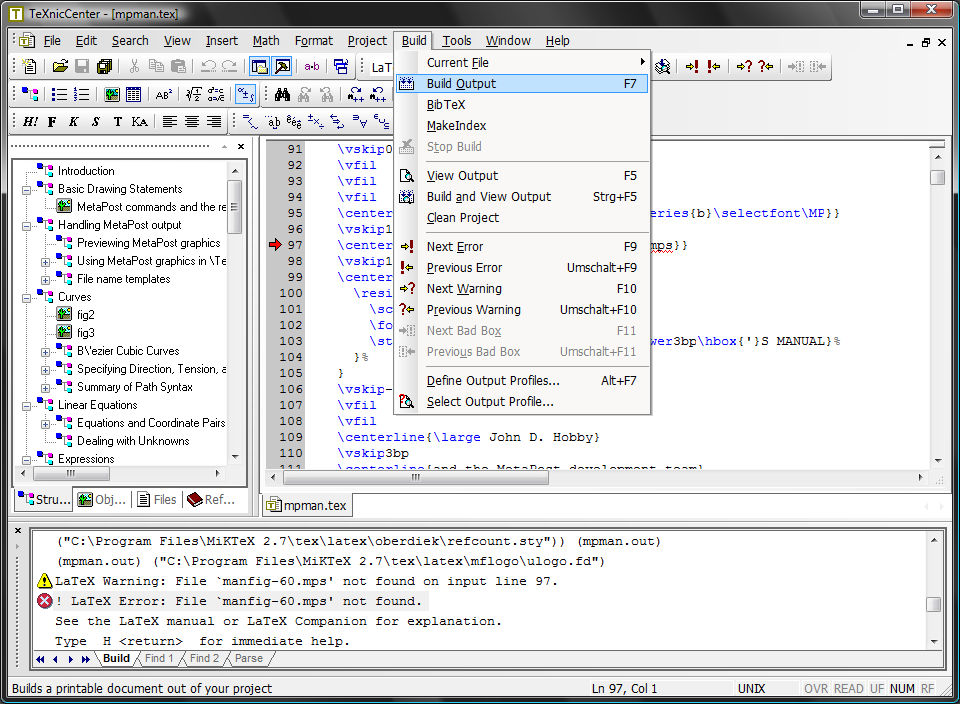
Mac: itexmac en TexShop
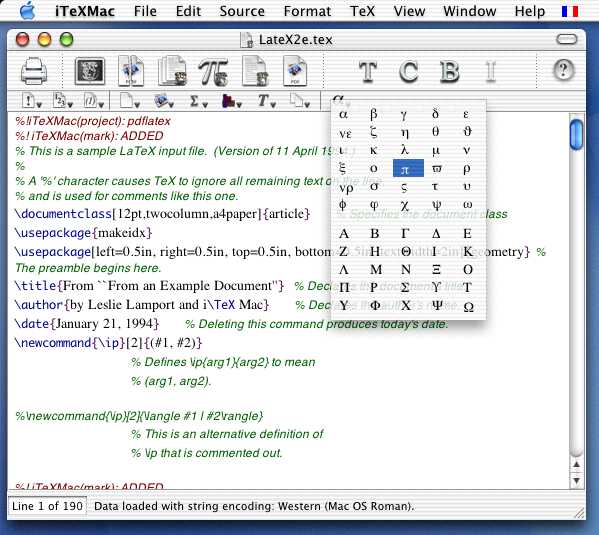
Unix: Kile
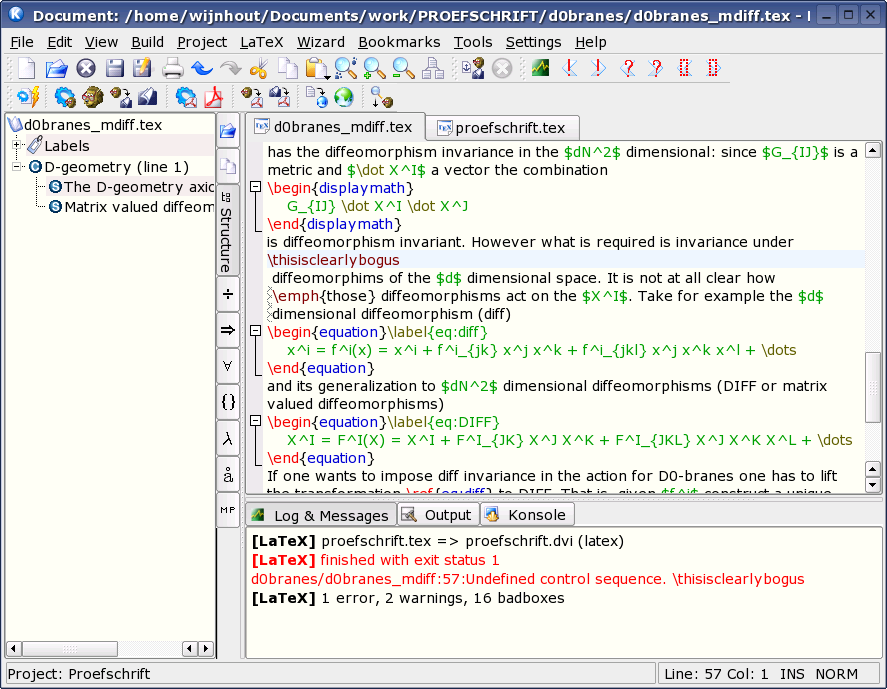
Figuren
Graphicx
\usepackage{graphicx}
...
\includegraphics{foto}
\includegraphics[width=5cm],height=4cm]{foto}
Dit zoekt dan naar foto.eps (als je .dvi of .ps genereert) of foto.pdf (als je .pdf
genereert).
Zeer handig om figuren van het ene formaat naar het andere om te zetten
is ImageMagick.
xfig
Om illustraties te maken onder Mac en Unix. Xfig is een vector-tekenpakket: de kwaliteit vermindert niet bij inzoomen. Ook is het mogelijk LaTeX formules te gebruiken in de tekening.
Xfig op kleine schermen
Om xfig te draaien op kleinere schermen kan jexfig -but_ 4gebruiken.
LaTeX formules opnemen in de tekening
Exporteer als "combined PS/PDF/LaTeX"; dit maakt een .tex, .eps en .pdf bestand aan. In je LaTex bestand schrijf je\include{tekening.pspdftex}
op de plaats waar de tekening moet verschijnen.
Tekst die door LaTeX moet gezet worden, markeer je door edit te kiezen en op de tekst te klikken, waarna een menu als dit verschijnt:
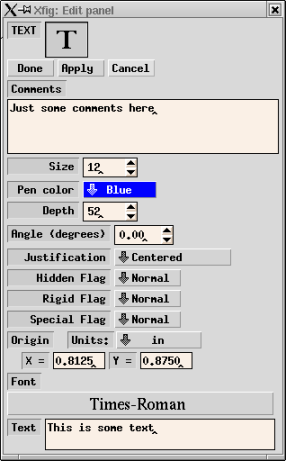
Figuren opbouwen
Door verschillende delen van de figuur op verschillende diepte te plaatsen, kan je een figuur maken die deel per deel opgebouwd wordt. Dit kan je in een beamer-presentatie opnemen; per slide verschijnt er een extra deel.Exporteer als Multi MetaPost; dit maakt een .mmp bestand. Doe nu
mpost -tex=latex figuur.mmpDit maakt
figuur.0, figuur.1, ... bestanden.
Daarna maakt
mptopdf figuur.*
er figuur-0.pdf, figuur-1.pdf, ... bestanden van.
Gebruik \multiinclude om de figuur in een beamer-document op te nemen:
\documentclass{beamer}
\usepackage{xmpmulti}
\begin{document}
\begin{frame}
\frametitle{my frame with the pdf animated figure}
\multiinclude[graphics={width=\textwidth},format=pdf]{figuur}
\end{frame}
\end{document}
geogebra
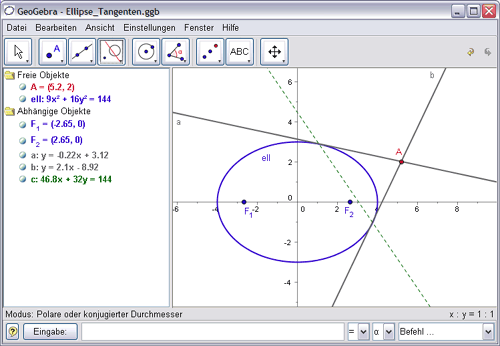 Voor meetkundige tekeningen (raaklijnen, regelmatige veelhoeken, ...)
is geogebra handiger dan xfig.
Voor meetkundige tekeningen (raaklijnen, regelmatige veelhoeken, ...)
is geogebra handiger dan xfig.
Geogebra kan ook LaTeX code genereren: gebruik Export/Graphics View as PSTricks (als je .dvi of .ps wil maken, die je daarna naar .pdf kunt omzetten) of Export/Graphics View as PGF/TikZ (als je .pdf genereert). Merk op dat je bij Format een kant en klaar beamer document kunt laten genereren.
Exporteren als PDF schijnt niet te werken; gebruik PNG.
beamer
Metbeamer kan je presentaties in LaTeX maken.
Het resultaat is een PDF bestand dat (bijna) overal werkt, ook op
computers zonder LaTeX.